实验八 基于Lab WindowsCVI连接开发板制作流水灯_开发板流水灯程序
目录:
1.用labview做流水灯
2.基于labview的流水灯课设
3.labview简单流水灯设计思路
4.基于labview的流水灯程序设计
5.labview流水灯简易程序
6.labview流水灯顺序结构
7.流水灯labview程序框图
8.jz2440开发板流水灯
9.labview流水线
1.用labview做流水灯
今天我们来了解一下CVI中LED控件的使用 主要是通过在CVI中模拟出流水灯效果并在实物上显示 下面开始实验步骤:1. 打开CVI软件,新建项目连接开发板在控件面板放入四个LED控件(Round或Square样式均可),两个Square Command Button控件,一个Timer控件,并根据喜好修改Label、Constant name及Callback function属性,如图1。
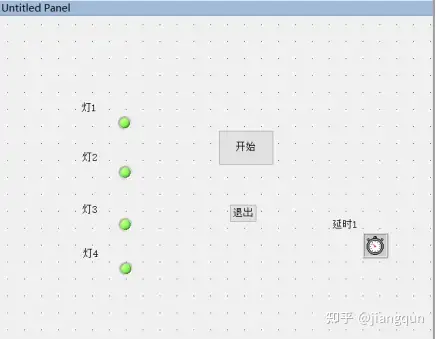
2.基于labview的流水灯课设
3. 运行Library→Generate→ All Code打开编程界面,选择“退出”按钮作为程序的关闭控件在“开始”按钮的callback函数前定义一个整形变量w,赋值为0并写入一个if循环当w值等于0时,令w重新赋值为1,同时打开开发板,启动Timer控件函数,将“开始”按钮标签文本改写为暂停。
3.labview简单流水灯设计思路
另一方面else条件下则重新将w值置0,退出Timer函数,将“开始”按钮标签文本改写为继续,关闭开发板,代码如图2
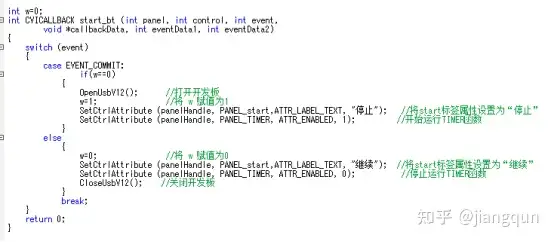
4.基于labview的流水灯程序设计
4. 在Timer控件的callback函数下写入开发板端口OUT输出函数DoSetV12(),将端口OUT1置1输出5V电压,并写入数值设置函数SetCtrlVal()将灯1赋值为1,即可点亮使用Sleep()函数延时100毫秒后重新将端口OUT1置0,同时将端口OUT2置1输出5V电压。
5.labview流水灯简易程序
并将灯1赋值为0,灯2为1如此往复,直到将端口OUT4输出置0且灯4赋值为0代码如图3(注:开发板函数具体使用方法可参阅说明书)

6.labview流水灯顺序结构
5. 在面包板上连接电路,电路如图4。

7.流水灯labview程序框图
6. 运行程序,4个LED控件可以循环点亮。如图5、6。(注:红色为点亮的LED)


8.jz2440开发板流水灯
7. 面包板上的LED也能和窗体内同步运行,如图7、8。


9.labview流水线
8. 最后关闭开发板,退出程序实验所用开发板购买链接:https://item.taobao.com/item.htm?ft=t&id=524320311827这样我们就成功完成流水灯的制作 需要注意的是在CVI中,要使用Sleep()函数也要记得添加windows.h头文件。
以上就是关于《实验八 基于Lab WindowsCVI连接开发板制作流水灯_开发板流水灯程序》的全部内容,本文网址:https://www.7ca.cn/baike/11697.shtml,如对您有帮助可以分享给好友,谢谢。
